Skelbimas
Užuot matę, kiek laiko galite nuvažiuoti nesuprasdami Naujųjų metų rezoliucijos, naudokite metų pradžią, kad atsigaivintumėte „Mac“. Šiandien apžvelgsime keletą lengvai atliekamų priežiūros užduočių, kurios užtikrins gerą jūsų kompiuterio veikimą.
Jei norite atlikti kai kurias iš šių užduočių, jums reikės „macOS Sierra“ atsisiųsti nemokamai iš „Mac App Store“ 5 priežastys, kodėl dabar reikia įdiegti „macOS Sierra“, ir kaip atnaujintiPo kelių mėnesių viešos beta versijos naujausia „Apple“ darbalaukio operacinės sistemos versija yra parengta naudoti geriausiu laiku. Skaityti daugiau .
1. Patikrinkite laisvą vietą
Kiekvienais metais kompiuteryje naudojate tūkstančius failų. Kai kurie iš jų tikriausiai tarnavo vienam seniai pamirštam tikslui, o kiti yra tokie dideli, kad tai gali turėti įtakos jūsų sistemos vietos diske Išvalykite „Mac“ atmintinę naudodami „Sierra“ arba tiesiog naudokite „Automator“Nesvarbu, ar norite padidinti turimą saugyklos vietą naudodami debesį, ar perduoti reikalus į savo rankas, štai kaip „macOS Sierra“ gali padėti palengvinti apkrovą. Skaityti daugiau
ar spektaklis.Turėtumėte visada žinoti, kiek atminties liko kompiuteryje. Lengviausias būdas rasti šią informaciją yra apsilankymas „Apple“> Apie šį „Mac“> Saugykla. Šiame ekrane pamatysite, kiek vietos jūsų kompiuteris naudoja ir kur. Taip pat galite greitai ištrinti failus iš šios vietos.
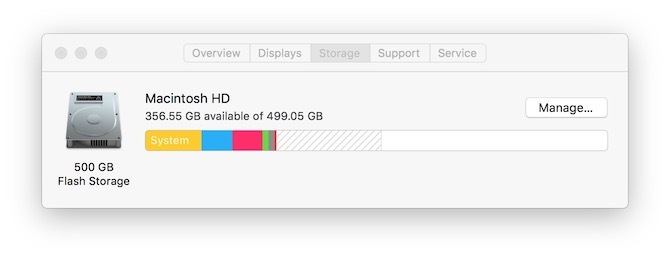
Pasirinkdami Tvarkykite, pamatysite sistemoje įdiegtų failų, įskaitant programas, dokumentus, „iBooks“, „iCloud Drive“, „iOS“ failus, „iTunes“, „Mail“, „Music“, nuotraukas ir šiukšliadėžę, tipą. Taip pat sužinosite, kiek vietos užėmė kiekvieno tipo duomenys.
2. Ištrinkite nereikalingus failus ir programas
Atvykus „Mac App Store“ prieš kelerius metus, prireikus buvo lengviau ištrinti programas. Jei norite iš savo sistemos pašalinti programas, kurių nebenaudojate, naudokite naujų metų pradžią. Jei jums jų vėl reikia, galite tiesiog juos atsisiųsti!
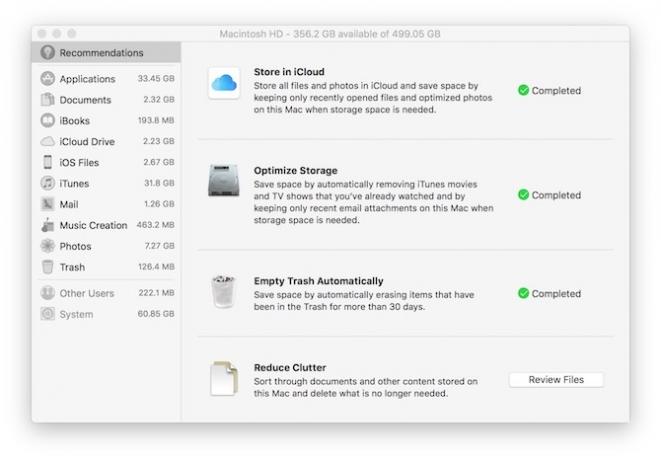
Norėdami tai padaryti, ekrano viršuje, kairėje, pasirinkite Programos, tada rūšiuokite pagal rūšį. Peržiūrėkite tas programas, kurias įsigijote ar atsisiuntėte iš „App Store“. Spustelėkite nebereikalingų programų Nešvaistykite savo pinigų šioms 25 populiariausioms „Mac App Store“ 100 programoms„Mac App Store“ yra daugybė populiarių programų, kurios yra absoliučios šiukšlės. Čia yra 25 jūs neturėtumėte eikvoti savo pinigų. Skaityti daugiau ir pasirinkite mygtuką X, kurį norite ištrinti. Kiekvieną kartą pasirinkdami ištrinimo programą turėsite patvirtinti „Mac“ prisijungimą.
Iš šio ekrano taip pat galite ištrinti programas, kurios neatsisiuntė iš „Mac App Store“. Tačiau prieš tai darydami įsitikinkite, kad turite būdą, jei reikia, dar kartą įdiegti šias programas. Jei ne, geriausia palikti programas ten, kur jos nėra, nebent jos užima daug vietos.
3. Pašalinkite netvarką
Taip pat turėtumėte pasižvalgyti į „iBooks“ ir „iTunes“ aplankus, kuriuos failus norite ištrinti. Šiuos failus lengva naudoti atkurti iš „iTunes“ Kaip pamatyti viską, ką kada nors įsigijote „iTunes“Sekti savo pirkinius visada svarbu dėl ateities. Kartais net smalsumo dėka. Štai kaip pamatyti viską, ką kada nors nusipirkote iš „iTunes“. Skaityti daugiau ir turėtų būti pašalintos iš jūsų „Mac“, kai jos nebebus reikalingos. Garso ir vaizdo failai užima daug vietos diske ir paprastai juos galima ištrinti, kai jau esate su jais dirbę.
Dešinėje ekrano pusėje yra naujas Sumažinkite netvarką skyrius „macOS Sierra“. Spustelėdami Peržiūrėkite failus mygtuką šioje vietoje pamatysite duomenis, sugrupuotus pagal didelius failus, atsisiuntimus ir failų naršyklę.

Skiltyje Dideli failai matysite failus, kurie užima daug vietos jūsų „Mac“, kuriuos „Apple“ siūlo pašalinti. Galite ištrinti nereikalingus failus spustelėję X piktogramą, kuri pasirodo užvedus pelės žymeklį ant failo pavadinimo.
Gera nykščio taisyklė: Jei nežinote, kas yra failas, nereikia ištrink tai!
Skiltyje Atsisiuntimai matysite failus, atsisiųstus iš interneto naršyklė, tokia kaip „Safari“ Pagerinkite savo „Safari“ patirtį naudodamiesi šiais 10 patarimųAr nenorite, kad čia galite ištaisyti keletą „Safari“ sūkurių, pagreitinti keletą dalykų? Viskas, ko reikia, norint gerai integruoti įmontuotas funkcijas ir plėtinius. Skaityti daugiau . Vėlgi pašalinkite tuos, kurie jums žinomi nebereikalingi.
Galiausiai, naudodamiesi failų naršykle, sužinosite, kurie dokumentai ir aplankai naudoja daugiausiai atminties. Atlikdami šį pratimą sutelkite dėmesį tik į failus, esančius aplanke Siuntiniai. Čia pašalinkite failus, kurių jums nebereikia.
4. Pašalinkite didelius failus
Galite naudoti „Finder“, jei norite ieškoti papildomų didžiulių failų. Norėdami tai padaryti, atidarykite „Finder“ ir pasirinkite apimtį, kurios norite ieškoti. Tada pasirinkite Failas> Rasti. Tada spustelėkite Malonus išskleidžiamąjį meniu ir pasirinkite Kiti.
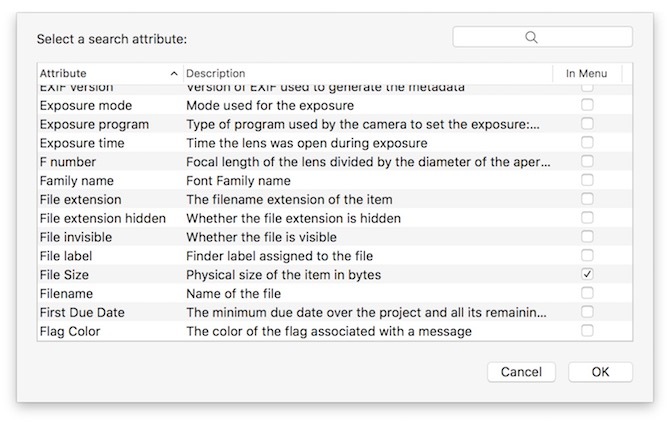
Skiltyje „Pasirinkite paieškos atributą“ pažymėkite žymimąjį laukelį Failo dydis. Tada pakeiskite „lygus“ iššokantįjį meniu į „yra didesnis nei“, tada pakeiskite „KB“ iššokantįjį meniu į „MB“. Įveskite mažiausią failo dydį. „Apple“ rekomenduoja gerą MB 100 MB. Paieška pradedama pasirinkus failo dydį. Ištrinkite failus, kuriuos žinote, kad daugiau nebenaudosite. Venkite pašalinti programas iš šios paieškos.
5. Patikrinkite prisijungimo elementus
Ar atrodo, kad jūsų „Mac“ kompiuteris lėtai paleidžiamas? Gali būti, kad per daug programų nustatyta atidaryti paleidžiant. Eik į Sistemos nuostatos> Vartotojai ir grupės tada spustelėkite Prisijungimo elementai skirtukas.

Čia pamatysite programų, kurios atidaromos paleidus „Mac“, sąrašą. Pažymėkite tuos, kurių nenorite atidaryti paleisdami, ir spustelėkite mygtuką - (minusas) ženklas, kad pašalintumėte. Šis procesas nepašalina programos iš jūsų sistemos.
6. Reguliarūs atnaujinimai
„Apple“ dažnai siunčia programų ir operacinės sistemos naujinius. Šie atnaujinimai turėtų būti įdiegiami reguliariai, o ne tik kiekvienų metų pradžioje. Nepaisant to, norėdami rasti ir įdiegti šias naujas programinės įrangos versijas, eikite į „Mac App Store“ ir spustelėkite Atnaujinimai.

Ar norėtumėte išvengti šio vargo ateityje? Įjunkite automatinius atnaujinimus. Norėdami tai padaryti, pasirinkite „App Store“> „Preferences“ iš „Mac App Store“. Tada pažymėkite visus laukelius, esančius skiltyje „Automatiškai tikrinti atnaujinimus“.
Ar turėtumėte atnaujinti „Mac“?
Tiesa, kad „Mac“ kompiuteriai tarnauja ilgai, bet ateis laikas, kai jums reikės nusipirkti naują.
Kada tas laikas? Kiekvienais metais „Apple“ atnaujina savo versiją derliaus ir pasenusių gaminių sąrašas. Jei jūsų produktas yra šiame sąraše, tikriausiai laikas atnaujinti. Nuo mažiausiai 2009 m. „Apple“ pridėjo produkto data Kaip akimirksniu surasti „MacBook“ metus ir amžiųNesvarbu, ar naudojate „MacBook“, „iMac“ ar „Mac Pro“, svarbu žinoti, kurį modelį naudojate. Štai kaip sužinoti, jei neprisimenate. Skaityti daugiau prie kiekvieno „Mac“ modelio oficialaus pavadinimo.
Eikite į savo įrenginio pavadinimą „Apple“> Apie šį „Mac“. Palyginkite šį pavadinimą su „Apple“ sąraše esančiais modeliais. Jei jūsų „Mac“ jau ruošiasi kurti sąrašą, atėjo laikas bent jau apsvarstyti galimybę pirkti naujus metus.
Ką reiškia turėti „pasenusį“ „Mac“? Greičiausiai praleisite naujas būsimas „MacOS“ versijas, įskaitant saugos naujinimus ir kai kurias naujas funkcijas, pristatytas per „iCloud“. Apsvarstykite a restauruotas „Mac“ 6 populiariausios perkamų vietų atnaujinti „Mac“ nešiojamieji kompiuteriaiAtnaujinto „MacBook“ pirkimas yra puikus būdas sutaupyti pinigų, juo labiau, kad „Apple“ kompiuteriai tarnauja ilgai, todėl čia yra geriausios vietos jų įsigyti. Skaityti daugiau jei reikia atnaujinti, bet negalite sau leisti to, ko „Apple“ prašo naujo.
Baigiamieji žodžiai
Atrodo, kad „Mac“ kompiuteriai tampa vis protingesni su kiekvienu nauju programinės įrangos atnaujinimu. Vis dėlto net ir naujausiems „Mac“ kompiuteriams kartais reikia rankinio patikrinimo. Prasidėjus naujiems metams, atėjo laikas greitai suderinti kompiuterį. Paprastai manoma, kad „Apple“ įrenginiai yra gana „mažai priežiūros reikalaujantys“, tačiau būdami šiek tiek iniciatyvūs galite padėti kompiuteriui veikti kaip naujai.
Ar planuojate naujais metais įsigyti naują „Mac“? Kokį modelį norėtumėte įsigyti? Palikite komentarus žemiau.
Vaizdo kreditas: upslim per Shutterstock.com
Bryanas Wolfe'as mėgsta naujas technologijas. Jo dėmesys sutelktas į „Apple“ ir „Windows“ produktus, taip pat į išmaniuosius namų prietaisus. Kai jis nežaidžia su naujausiu išmaniuoju telefonu ar planšetiniu kompiuteriu, pamatysite, kad jis žiūri „Netflix“, HBO ar AMC. Arba išbandykite naujų automobilių vairavimą.